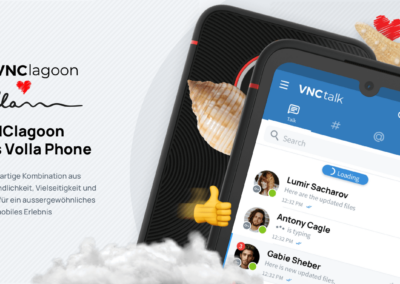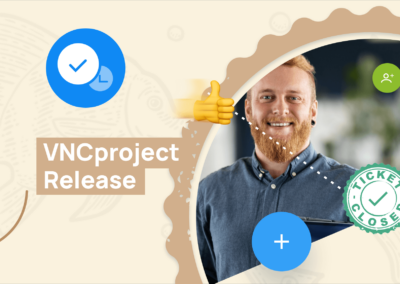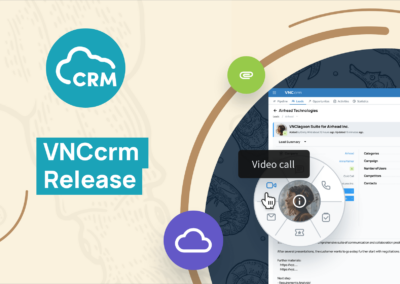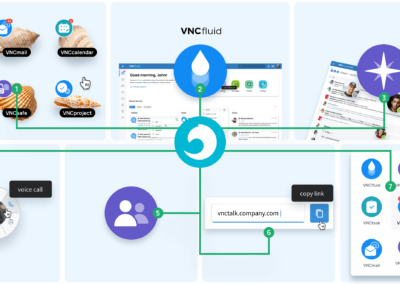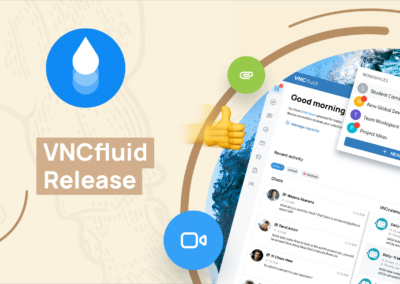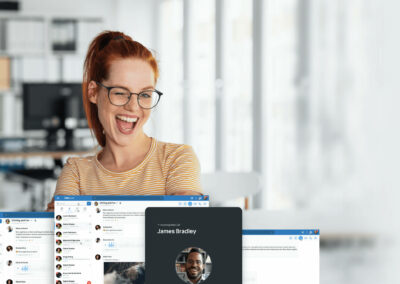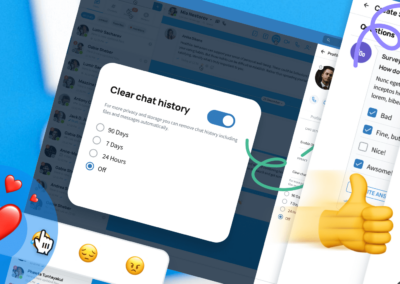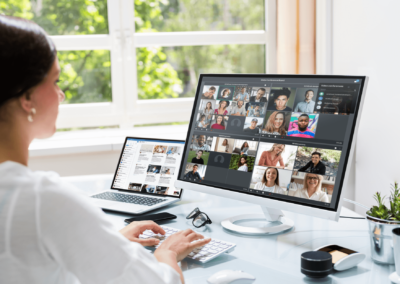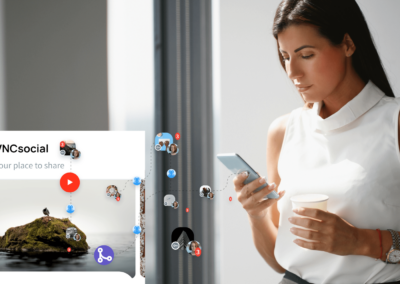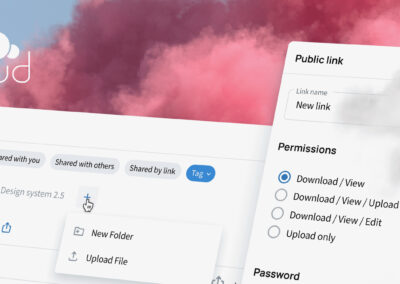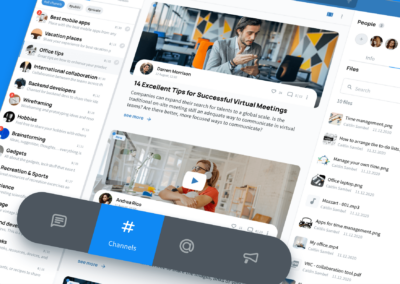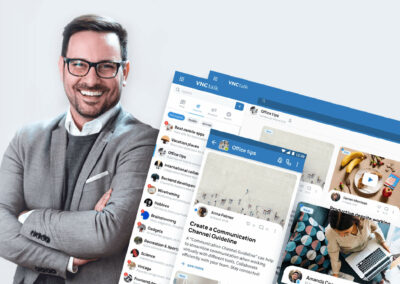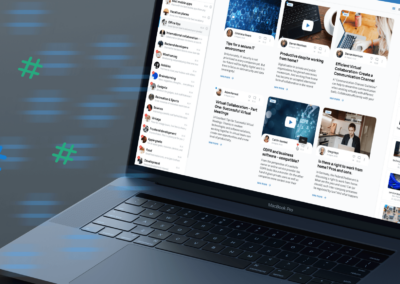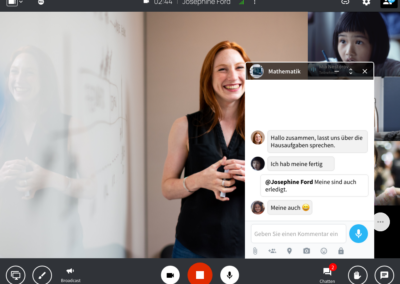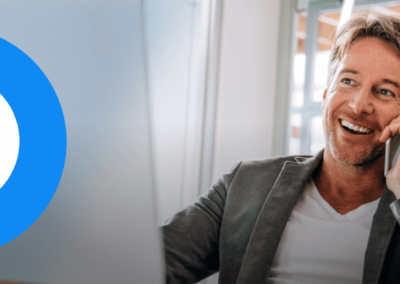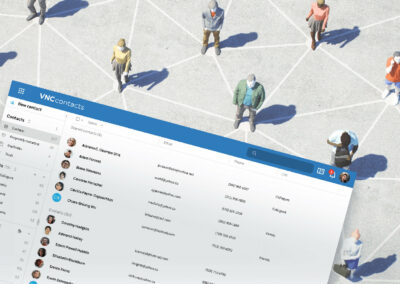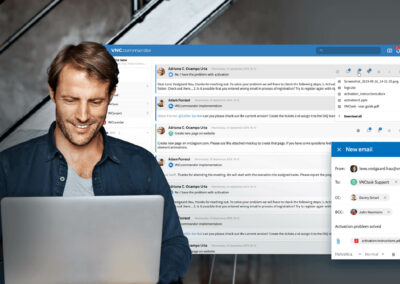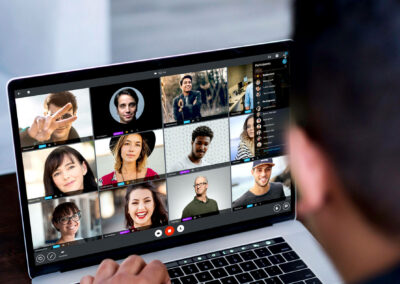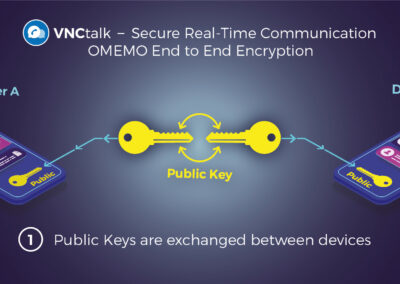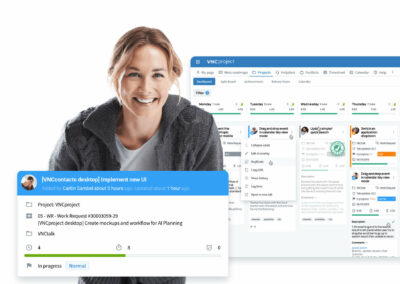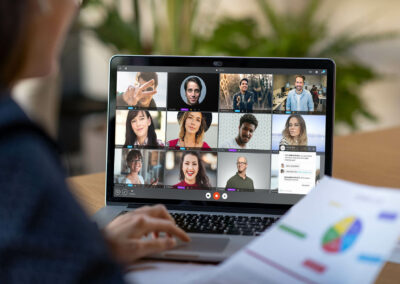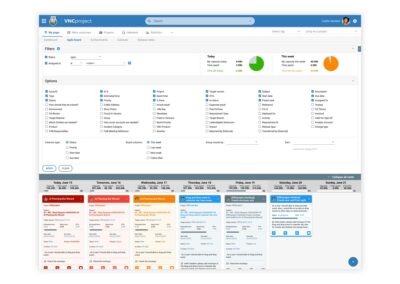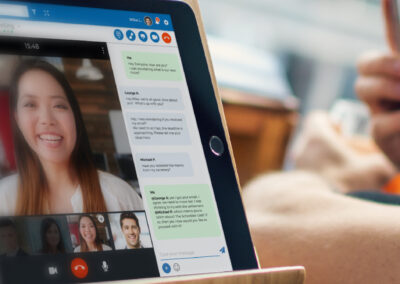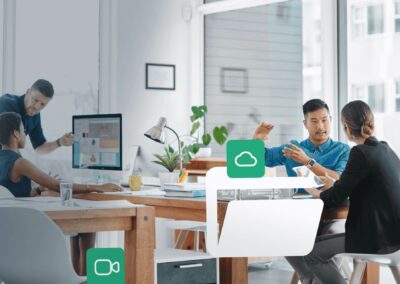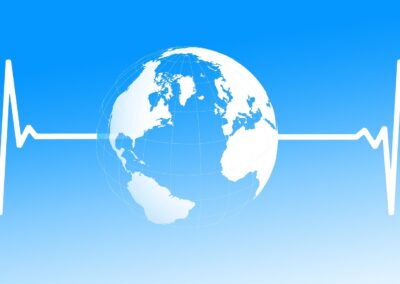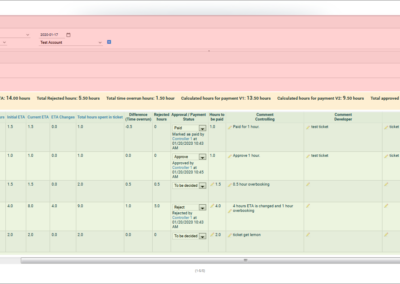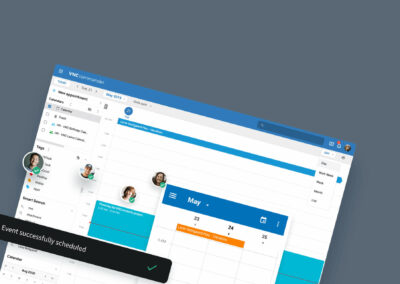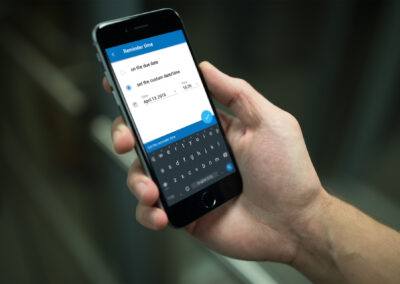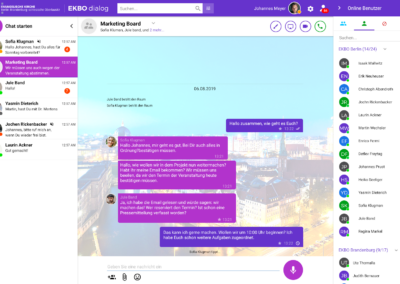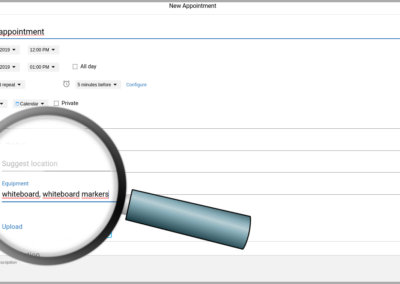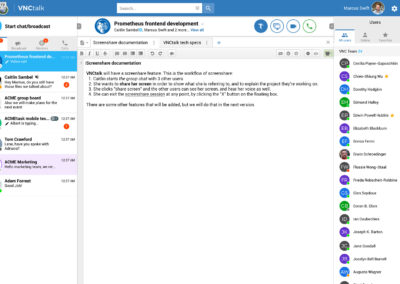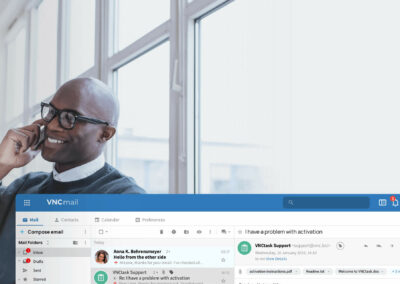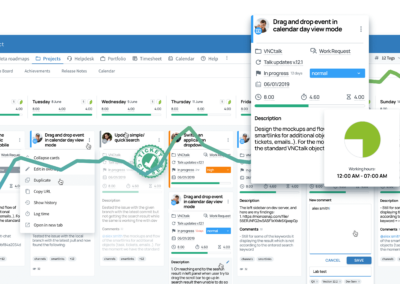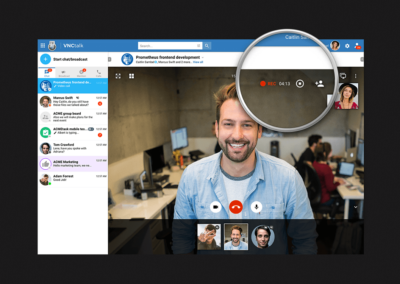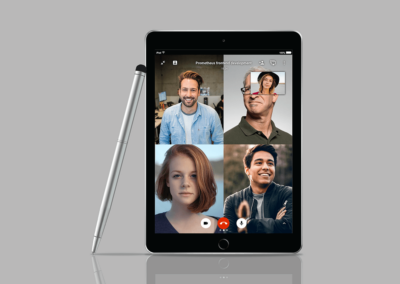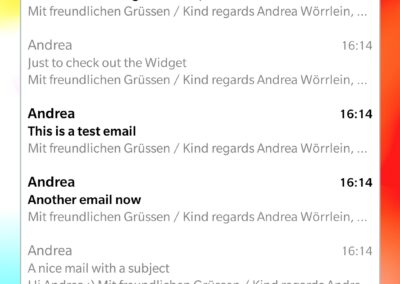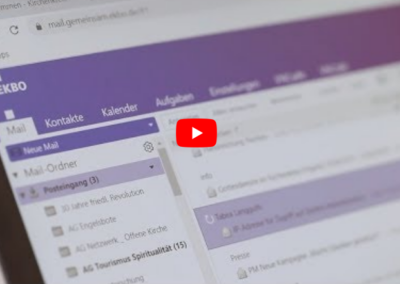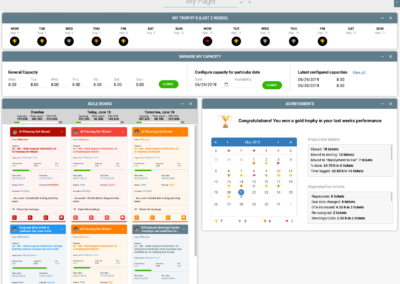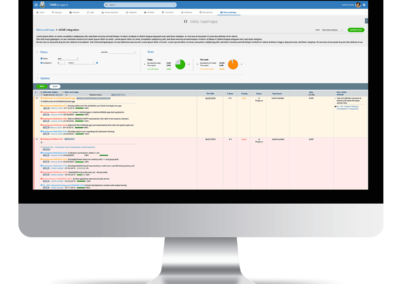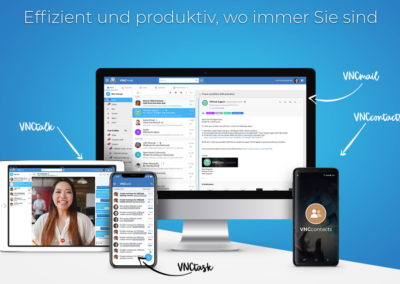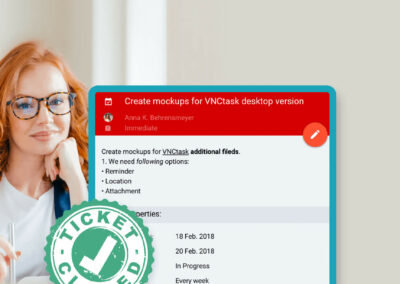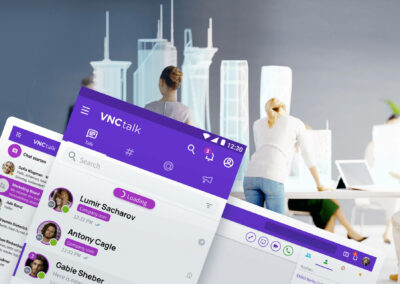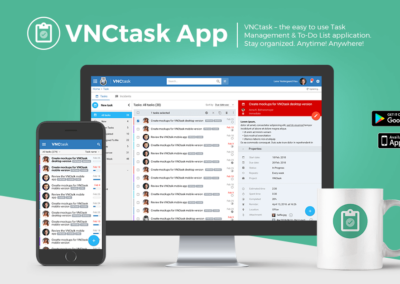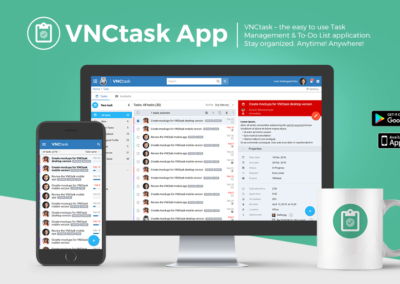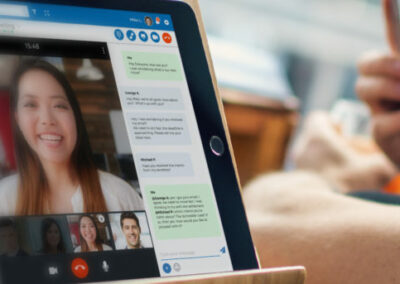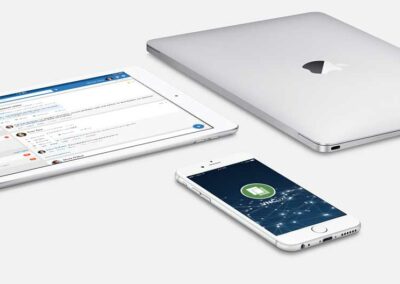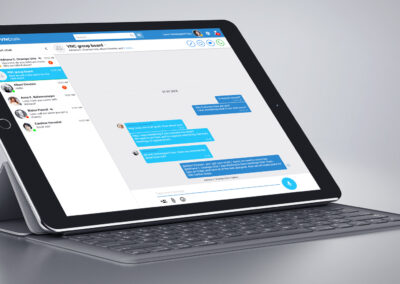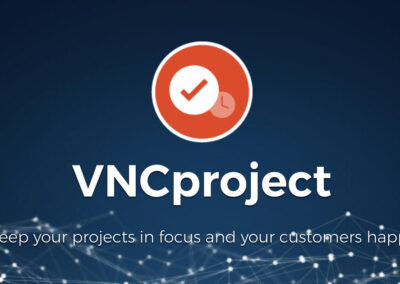Wir haben eine neue Version von VNCtalk veröffentlicht und einige coole neue Funktionen hinzugefügt.
Die wichtigste Änderung in unserer neuen Version ist die Kachelansicht (Tile View) für Videokonferenzen. Jetzt werden alle Teilnehmer/innen einer Videokonferenz in Kacheln über den Bildschirm verteilt angezeigt. Die Bilder der einzelnen Teilnehmer sind somit wesentlich grösser, als in der Ansicht im Sprechermodus mit einer Miniaturvorschau. Dadurch können Sie allen Teilnehmern einer Videokonferenz gleichzeitig Aufmerksamkeit schenken, wodurch die Konferenz „realer“ wird. Wenn Sie die Ansicht im Sprechermodus bevorzugen, bei der nur die Sprecherin zentral auf dem Bildschirm angezeigt wird, können Sie einfach mit einem neuen Button zu dieser Ansicht umschalten.
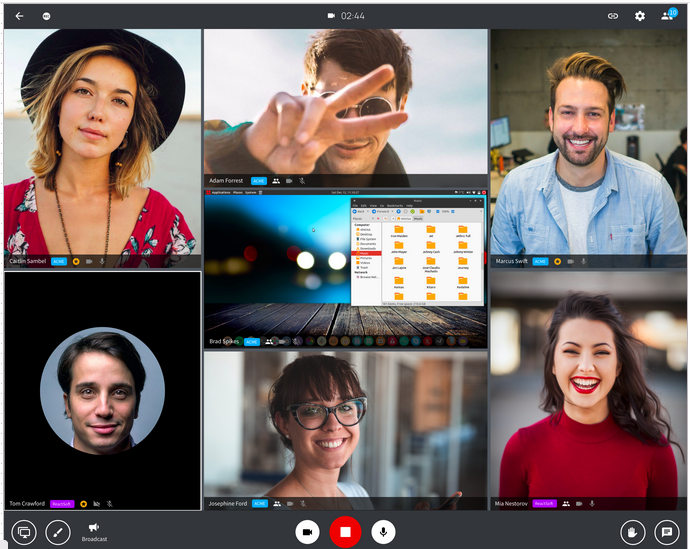
Put your hands up in the air: „Hand heben“ Feature
Manchmal können Videokonferenzen laut und unübersichtlich sein. Daher werden in den meisten Videokonferenzen mit vielen Teilnehmer/innen alle Beteiligten ausser dem Sprecher stumm geschaltet. Um die Kommunikation zu erleichtern, haben wir jetzt die Funktion „Hand heben“ hinzugefügt. Wenn ein/e Benutzer/in eine Idee hat, die er/sie den anderen Teilnehmenden mitteilen möchte, kann die Funktion „Hand heben“ verwendet werden. Diese Funktion besteht hauptsächlich aus einem Handsymbol-Button in der unteren Kachelansicht. Wenn der Benutzer auf die Schaltfläche „Hand heben“ klickt, erhält der Meeting-Manager (Eigentümer) eine Benachrichtigung und kann die Sprecherrechte für den Benutzer, der um das Wort gebeten hat, akzeptieren oder ablehnen. Wenn die Idee doch zwischenzeitlich bereits während der Konferenz vorgestellt wurde, kann der Benutzer die Wortmeldung auch zurückziehen, indem er ein zweites Mal auf Handsymbol-Button klickt.
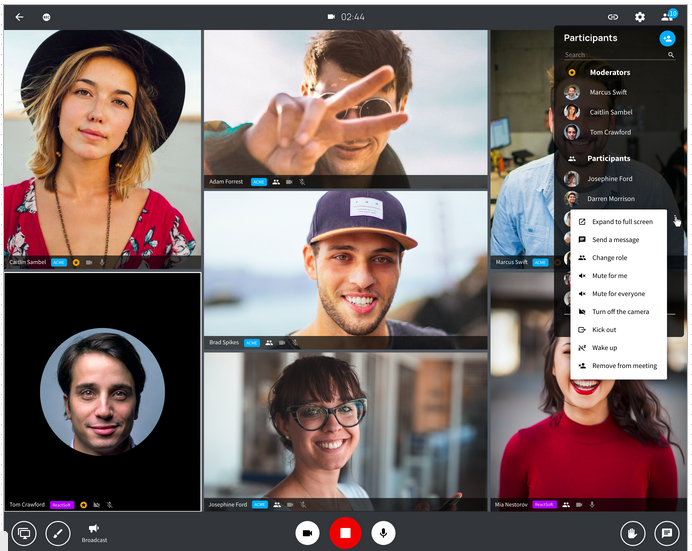
Die Kachelansicht bietet jetzt auch mehr Einstellungs-Möglichkeiten während einer laufenden Videokonferenz als bisher. Der Konferenzeigentümer kann dort jetzt Teilnehmer stummschalten oder die Stummschaltung aufheben und jeder Benutzer kann den entsprechenden Gruppenchat während einer aktiven Konferenz ein- oder ausblenden. Zusätzlich kann auch jede Benutzerin einzelne Teilnehmende für sich selbst stummschalten.
Hello again, Whiteboard!
Viele von Ihnen haben es eine Zeit lang vermisst, aber endlich bringen wir das Whiteboard in VNCtalk zurück! Während das VNCpad hauptsächlich Textbearbeitung und Zusammenarbeit an einem Text ermöglicht, ist das VNCtalk Whiteboard perfekt für die Visualisierung von Ideen und die Erstellung von grafischen Notizen, Tabellen, Diagrammen und Zeichnungen geeignet. Es ist also ein optimales Kollaborationstool, mit welchem alle Teilnehmer verschiedene Aktionen auf einer Whiteboard-Seite in Echtzeit ausführen können. Das Whiteboard funktioniert in Gesprächen mit zwei oder mehr Teilnehmern. Wenn eine Whiteboard-Sitzung geschlossen wird, wird automatisch ein Screenshot der Whiteboard-Seite im Medienbereich des Benutzers gespeichert.
Um VNCtalk noch komfortabler zu gestalten, haben wir den automatischen Kamerawechsel hinzugefügt. Wenn ein Benutzer eine Screen-Sharing-Sitzung in einem laufenden Gruppengespräch beendet, schaltet die Kamera automatisch um. Darüber hinaus werden jetzt aktive Videoanrufe in der Liste der zuletzt geführten Chats angezeigt.
Gleich nachdem wir die Kachelansicht implementiert hatten, gab es Bedarf für Verbesserungen, also haben wir die Symbolleisten direkt neu gestaltet, die Schaltflächen neu angeordnet und einige neue hinzugefügt.
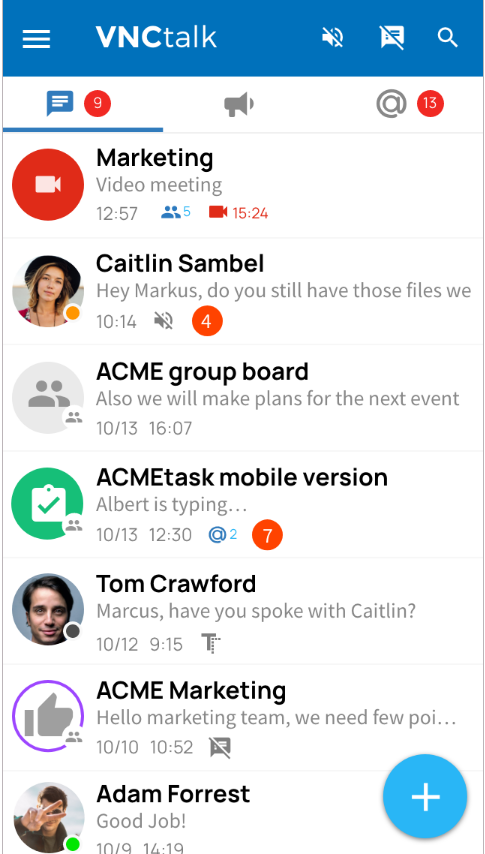
Probieren Sie VNCtalk doch einfach selbst aus, indem Sie sich bei VNClagoon LIVE registrieren!
Bitte beachten Sie auch unsere Blogposts mit Tipps für erfolgreiche virtuelle Kommunikation und Zusammenarbeit:
Erfolgreiche virtuelle Zusammenarbeit – Unsere Tipps für Videokonferenzen
Virtuelle Zusammenarbeit – Teil Eins: Erfolgreiche virtuelle Meetings
Effiziente virtuelle Zusammenarbeit: VNCtalk – Neue Version 2.3.0
VNClagoon Apps – Effiziente Zusammenarbeit bei der Arbeit von zu Hause aus
Effiziente virtuelle Zusammenarbeit: Erstellen eines Leitfadens für Kommunikationskanäle
Sie interessieren sich für technische Details?
Bitte werfen Sie einen Blick auf unser VNCtalk-Architekturdiagramm:
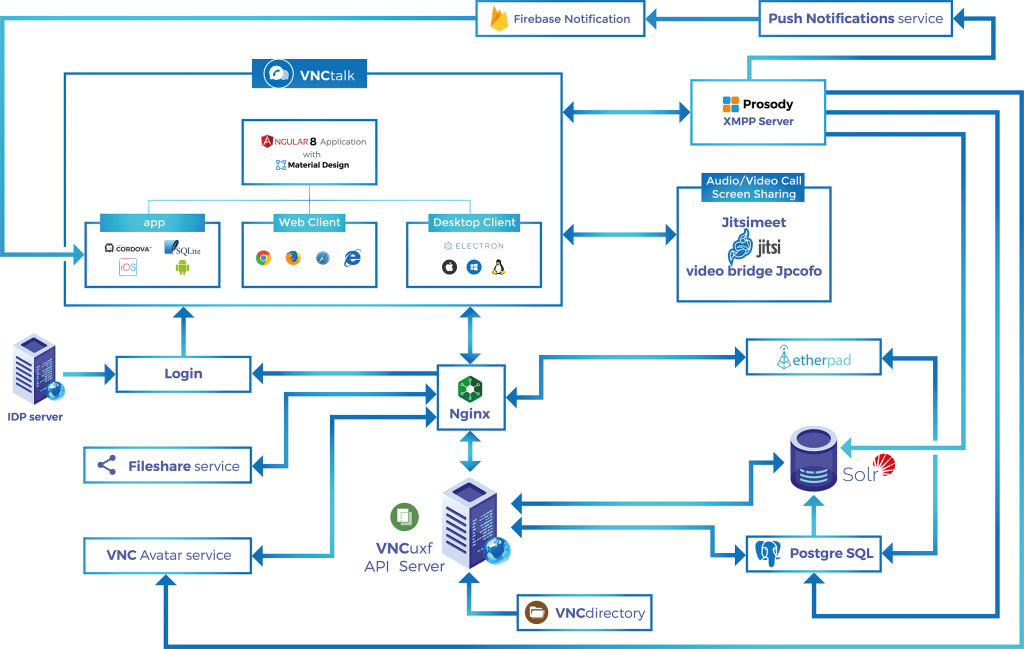
Ausführliche Informationen über VNCtalk, weitere technische Details, Bildmaterial und das VNCtalk-Erklärungsvideo finden Sie auf unserer VNClagoon Webseite, in unseren Release Notes, und in unserem VNCtalk Handbuch.
VNCtalk ist nahtlos in unseren VNClagoon-Stack integriert. Starten Sie einen Chat oder Audio-/Videoanruf – durch einfaches Klicken auf einen Benutzer in VNCmail, VNCtask, VNCcontacts etc. Nutzen Sie die Metasuche über verschiedene VNC-Produkte hinweg, um alle Informationen zum gewünschten Thema zu finden.
Weitere Informationen zu allen unseren Produkten finden Sie unter www.vnclagoon.com!